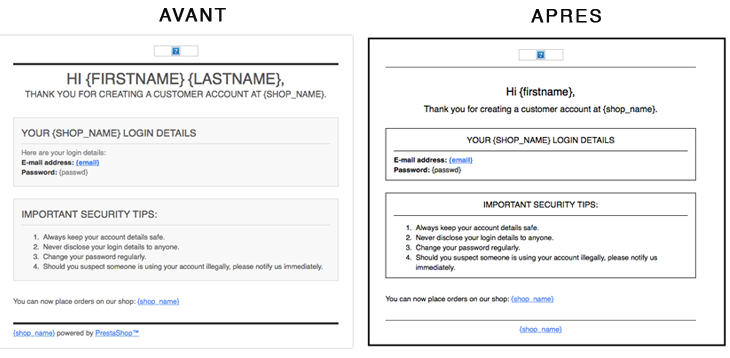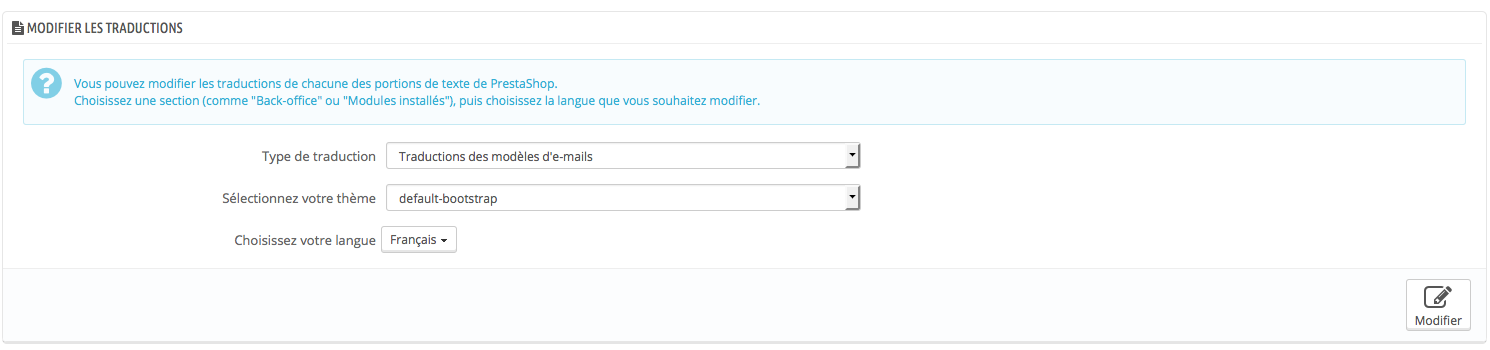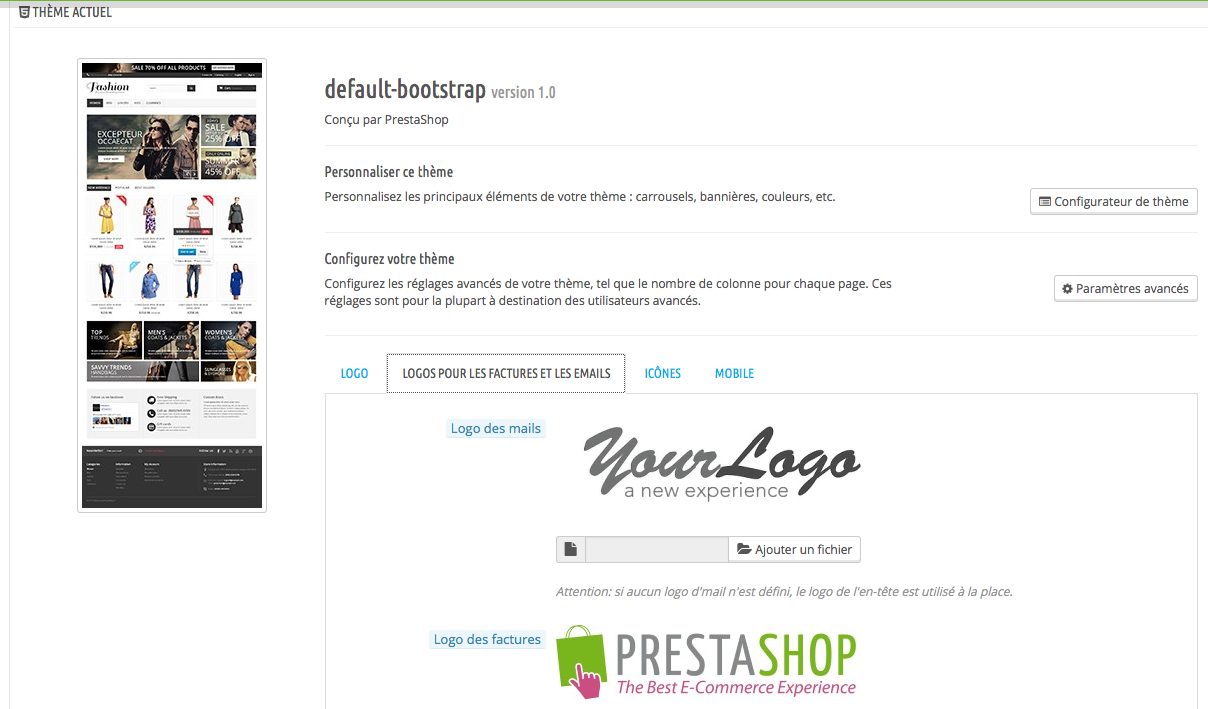Je vous propose une nouvelle mise en page plus minimaliste pour les mails. Le fichier comprend la version anglaise et française. Vous pouvez télécharger les templates gratuitement.
Cette astuce Prestashop est valable pour la version 1.6 et 1.5
1) Exemple de mails
A noter :
– Il est possible de modifier le contenu des mails. Pour cela il faut aller dans Localisation > Traductions. Dans Type de Traductions > Traductions des modèles d’emails. Puis choisir le thème et la langue.
– Pour insérer votre logo sur votre template. Il faut aller dans Préférences > Thèmes et choisir l’onglet « Logos pour les factures et les emails ».
Instruction :
– Télécharger le zip
– Décompresser le zip
– 2 possibilités : 1) vous remplacez le dossier mails qui se situe à la racine de votre site par le nouveau. 2) Vous placez le dossier dans themes>votretheme (le dossier mails ne sera pas modifié en cas d’update de prestashop.)
– Il vous sera peut-être nécessaire de vider le cache de Prestashop (Paramètres Avancés > Performances > En Haut à Droite « Videz le cache »)
Attention au cas où, n’oubliez pas de faire une sauvegarde de vos fichiers.
———————————–
Pour télécharger le template : cliquez-ici
———————————–